win7删除共享文件夹方法 w7系统怎么删除共享文件
更新时间:2021-06-02 17:36:33作者:zhong
有时我们需要分享一些文件给朋友,共享文件有很多种方法,我们还是比较常用电脑来共享文件,但共享文件的同事,系统也会保留下共享文件,最近有win7用户想要把共享文件给删除了,那么win7系统怎么删除共享文件呢,下面小编给大家分享win7删除共享文件夹的方法。
推荐系统:win7 64位系统正版下载
解决方法:
1、打开运行对话框输入“regedit”回车进入注册表编辑器;
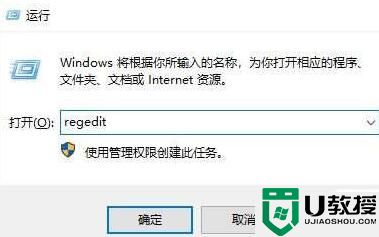
2、然后在打开的编辑器左侧中依次展开“HKEY_LOCAL_MACHINESoftwareMicrosoftWindowsCurrentVersionNetworkLanMan”项;
3、然后在右侧就可以看到所有访问过的共享文件夹列表,鼠标右击你要删除的共享文件夹即可删除。
以上就是win7删除共享文件夹的方法,有要把共享文件夹给删除的,可以按上面的方法来进行删除。
win7删除共享文件夹方法 w7系统怎么删除共享文件相关教程
- win7系统怎样防止共享文件被删除 win7共享文件夹防止删除的步骤
- win7系统如何设置共享文件夹 windows7共享文件夹的设置教程
- windows7查看共享文件怎么操作 win7系统的共享文件夹在哪里
- Win7关闭共享文件夹|Win7取消共享文件夹方法
- win7共享文件夹没有权限访问共享文件夹怎么解决
- 共享文件打不开w7怎么办 win7打开不了共享文件如何修复
- w7怎么关闭共享文件 w7如何取消共享文件
- win7user文件夹过大怎么删除 win7删除user文件夹的方法
- 详细教你设置win7共享文件 设置win7共享文件的方法
- win7无法访问共享文件夹怎么回事 win7共享文件夹无法访问的解决教程
- Win11怎么用U盘安装 Win11系统U盘安装教程
- Win10如何删除登录账号 Win10删除登录账号的方法
- win7系统分区教程
- win7共享打印机用户名和密码每次都要输入怎么办
- Win7连接不上网络错误代码651
- Win7防火墙提示“错误3:系统找不到指定路径”的解决措施
热门推荐
win7系统教程推荐
- 1 win7电脑定时开机怎么设置 win7系统设置定时开机方法
- 2 win7玩魔兽争霸3提示内存不足解决方法
- 3 最新可用的win7专业版激活码 win7专业版永久激活码合集2022
- 4 星际争霸win7全屏设置方法 星际争霸如何全屏win7
- 5 星际争霸win7打不开怎么回事 win7星际争霸无法启动如何处理
- 6 win7电脑截屏的快捷键是什么 win7电脑怎样截屏快捷键
- 7 win7怎么更改屏幕亮度 win7改屏幕亮度设置方法
- 8 win7管理员账户被停用怎么办 win7管理员账户被停用如何解决
- 9 win7如何清理c盘空间不影响系统 win7怎么清理c盘空间而不影响正常使用
- 10 win7显示内存不足怎么解决 win7经常显示内存不足怎么办

